- 機能紹介
特定のメッセージを急いで確認してもらいたいときに、Lark の緊急連絡機能を使用できます。受信者がすぐにメッセージに注意を向けるよう、緊急連絡のメッセージには雷マークが付けられます。これにより、重要な情報を素早く伝えることができます。
- 操作手順
緊急連絡を送信する
- デスクトップ版 Lark を開き、チャットでマウスのカーソルを緊急連絡したいメッセージ上に合わせて、表示されるメニューから … アイコン > 緊急連絡 をクリックします。
- 250px|700px|reset
- 個人チャットの場合、ポップアップ画面でプレビューを確認してから、「ユーザー名」に緊急連絡する をクリックすると相手に送信できます。
- グループチャットの場合、ポップアップ画面で緊急連絡メッセージの受信者を選択するか、未読メンバーをすべて選択 にチェックを入れます。送信 をクリックすると相手に送信できます。
緊急連絡を確認する
緊急連絡のメッセージは、チャット画面で赤い雷マークが付けられて表示されます。受信者が緊急連絡メッセージを開くと、既読通知が表示されます。
緊急連絡のメッセージを受信したメンバー側には、デスクトップとアプリ画面の右上に通知が表示されます。通知をクリックするとチャット画面に進み、メッセージ内容を確認できます。
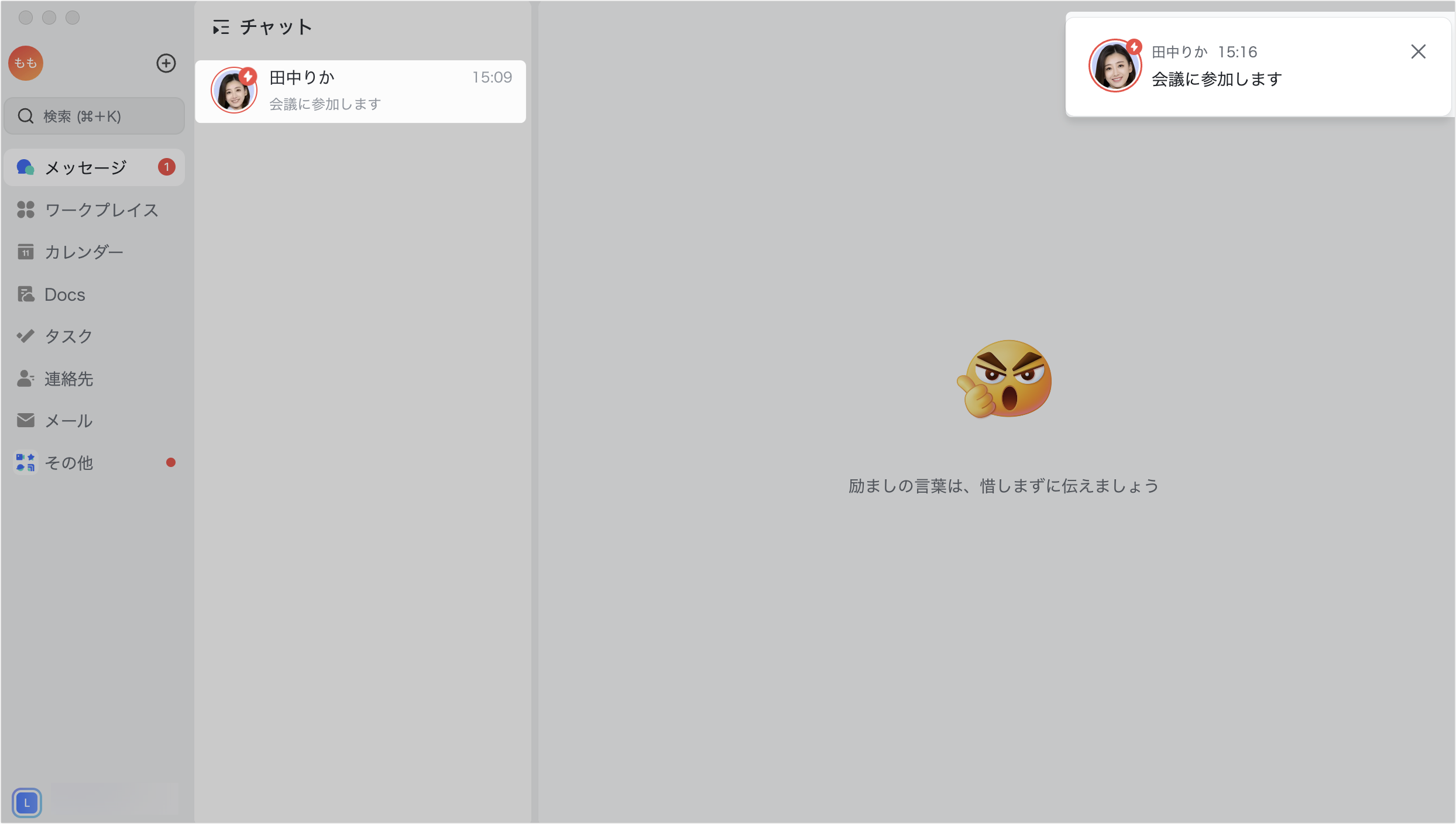
250px|700px|reset
- よくある質問
